- مؤلف Abigail Brown [email protected].
- Public 2024-01-31 08:35.
- آخر تعديل 2025-01-24 12:01.
واحدة من أكبر فوائد After Effects هي قدرته على إنشاء الرسوم المتحركة ثلاثية الأبعاد في الاستوديو. إلى جانب ذلك ، القدرة على إنشاء الأضواء ، على غرار البرامج ثلاثية الأبعاد الأكثر تجسيدًا مثل Maya أو Cinema 4D. ولكن كيف تعمل الأضواء في After Effects وكيف تستخدمها؟ دعنا نتعمق ونفحصه.
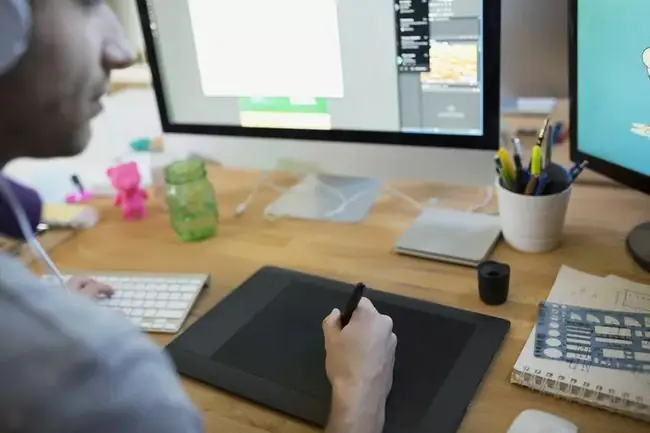
بعد تأثير 3D هو 2.5D
إصدار After Effects من 3D ليس ثلاثي الأبعاد حقًا كما قد تفكر فيه من منظور فيلم Pixar أو لعبة فيديو. إنها حقًا 2.5D - تتكون من كائنات لها ارتفاع وعرض ولكن ليس أي عمق على الرغم من أنه يمكنك تكديسها فوق بعضها البعض وإنشاء وهم بالعمق.
يشبه إلى حد كبير أسلوب ساوث بارك (على الرغم من إنشاء ساوث بارك في مايا). يبدو الأمر كما لو كان لديك قطع من الورق يمكنك دعمها ووضعها في مساحة Z ؛ هم أنفسهم ليس لديهم أي عمق لهم حقًا ولكن يمكنك إنشاء مشهد بعمق فيه. قد يكون من الصعب بعض الشيء أن تلتف حول رأسك ولكن التزم بها لأنه بمجرد أن تفهم كيفية عمل 3D في After Effects ، يمكنك إنشاء بعض الرسوم المتحركة والتأثيرات الرائعة حقًا باستخدام البرنامج.
إنشاء التكوين الخاص بك
لذا افتح برنامج After Effects ودعنا ننشئ تركيبة جديدة عن طريق تحديد Composition> New Composition أو باستخدام اختصار لوحة المفاتيح Command + N سيؤدي ذلك إلى إظهار نافذة Comp New. أطلق عليه اسم "Light Test" أو أي شيء ذكي من هذا القبيل حتى نتمكن من محاولة تعزيز العادات التنظيمية الجيدة عند العمل في After Effects. اجعلها 1920 × 1080(والتي يجب أن تكون دائمًا معيار العمل الخاص بك).اضبط معدل الإطارات على 23.97 واجعله قريبًا من 10 ثوانٍ. بمجرد الانتهاء من كل ذلك ، انقر فوق OK
إنشاء ضوء
الآن بعد أن قمنا بإعداد التكوين الخاص بنا ، فلنقم بإنشاء ضوء. في القائمة المنسدلة أعلى الشاشة ، حدد Layer> New> Light يمكنك انقر أيضًا بزر الماوس الأيمن على المخطط الزمني أو مساحة العمل وحدد New> Light ، أو استخدم اختصار لوحة المفاتيح Shift + Command + alt="" "صورة" + L</strong" />
بمجرد الانتهاء من ذلك ، يجب أن ترى نافذة إعدادات الإضاءة المنبثقة على شاشتك ، وهنا يمكننا التحكم في نوع الضوء وميزاته. لدينا عدد قليل من الخيارات ، Parallel و Spot و Point و Ambient.
الخط السفلي
الضوء الموازي هو نوع من الضوء كصندوق ضوئي. إنها تخلق مستوى يخرج الضوء منه ، بدلاً من أن يكون نقطة فردية.عادةً ما تحتوي الأضواء المتوازية على كمية من الضوء موزعة بشكل متساوٍ في منطقة أوسع مع انخفاض تدريجي أكثر من المركز.
بقعة ضوء
تسليط الضوء في After Effects يعمل تمامًا مثل بقعة ضوء في الحياة الواقعية ؛ إنها نقطة واحدة يمكنك التصويب حولها والإشارة إلى الأشياء. عادةً ما تكون مصابيح أصغر حجمًا وأكثر تركيزًا دائريًا بحيث يمكنك التحكم في مدى اتساعها أو تضييقها وكذلك مدى حدة السقوط. عادةً ما تستخدم الأضواء لتسليط الضوء على جزء معين من الإطار ؛ الباقي في الظل الأسود مع انخفاض حاد إلى حد ما.
الخط السفلي
نقطة الضوء كما لو كنت تأخذ مصباحًا كهربائيًا وعلقته من سلك واستخدمته لإضاءة إطارك. إنها نقطة ضوء يمكنك تحريكها ، ولكن بدون الميزات المضافة لأضواء كاشفة مثل القدرة على ضبط العرض. للتحكم في منطقة الضوء النقطي ، يمكنك التحكم في سطوعها ، لذا كلما كانت النقطة أكثر إشراقًا كلما زاد المشهد الذي سيظهره ، ولكنها ستبدأ أيضًا في تفجير أي شيء موجود مباشرة حول نقطة ذلك الضوء.
ضوء محيط
سيخلق الضوء المحيط إضاءة للمشهد بأكمله ، ولكن بدون القدرة على المناورة أو وضع هذا الضوء أو التحكم في مخروطه أو سقوطه مباشرة. الضوء المحيط أكثر ارتباطًا بالشمس ؛ سيضيء المشهد بأكمله ، لكن ليس لديك سيطرة كبيرة عليه. سيتم استخدام الإضاءة المحيطة في أغلب الأحيان إذا كنت تريد التأثير على إضاءة الإطار بأكمله.
تطبيق الضوء على المشهد الخاص بك
لمعرفة كيفية استخدام الأضواء في After Effects ، دعنا نستخدم الخيار Spot Lightلأن ذلك سيحتوي على معظم الخيارات داخله حتى نتمكن من اللعب والتعلم منها. تنطبق نفس الأساليب على جميع أشكال الأضواء الأخرى ، سيكون لديهم عدد قليل من الخيارات أقل من الأضواء الكاشفة ولكن جميع المبادئ نفسها تنطبق عليهم كما تفعل الأضواء.
حدد Spot من قائمة Light Typeودعنا نتحقق من ميزاته الأخرى. لدينا لون ضوءنا ، تغيير هذا سيغير لون نورك.
بعد ذلك ، لدينا شدة ، وهو مقياس لمدى سطوع الضوء. في الوقت الحالي ، دعنا نحتفظ بها 100٪؛ سيؤدي انخفاضه عن ذلك إلى جعله باهتًا وسيؤدي ارتفاعه إلى زيادة سطوعه وتفجير مركز الأضواء.
بعد ذلك ، لدينا زاوية مخروطية و ريشة مخروطية، تحدد زاوية المخروط مدى اتساع دائرة الضوء ، لذلك كلما ارتفع الزاوية ستكون الدائرة أكبر وكلما كانت الزاوية أصغر كلما كانت أصغر. تحدد الريشة المخروطية مدى حدة حافة الضوء لدينا ، لذا فإن الريش بنسبة 0٪ سيكون خطًا صلبًا ، والأعلى بنسبة 100٪ سيكون تلاشيًا تدريجيًا من الضوء بدلاً من الحافة الحادة.
Falloff و Radius و Falloff Distanceكلها تشبه الريش المخروطي ، فقط يطبقون أكثر على السطح الخارجي للضوء بدلاً من حافة الضوء. سيبدو السقوط السلس مع نصف قطر مرتفع ومسافة هبوط كبيرة كضوء أكبر بكثير يتحول ببطء إلى ظلام بدلاً من ضوء موضعي حاد ومركّز.
صب الظلال
هذا يحصل على قسم صغير خاص به لأنه عنصر مهم في صنع الأضواء الخاصة بك. الاحتمالات هي أنك إذا كنت تقوم بإلقاء الضوء في After Effects ، فستريد منهم أن يلقيوا بظلالهم. للقيام بذلك ، سنحتاج إلى التأكد من تحديد مربع Casts Shadows الخاص بنا هنا في Light Settingswindow.
بمجرد أن نتحقق من أن Shadow Darkness و Shadow Diffusion سيصبحان متاحين للتغيير. من الواضح أن الظلام هو مدى ظلام الظل ، والانتشار هو مدى نعومته أو حدته. يعني الانتشار العالي أنه سيكون له حافة غامضة بينما سيخلق الانتشار المنخفض خطًا هشًا عند حافة الظل. في الوقت الحالي ، دعنا نضع الانتشار في 10. بمجرد النقر فوق "موافق" ، سترى الضوء يظهر في التكوين الخاص بك.
التحكم في الضوء
بمجرد ظهور ضوءنا في التركيبة ، يمكننا البدء في التحرك ووضعه إذا كان هذا جزءًا من خيارات الإضاءة (تذكر الأضواء المحيطة التي لا يمكنك وضعها).
مع تسليط الضوء ، سترى أن لدينا أسهمنا القياسية باللون الأحمر والأخضر والأزرق مرفقة بها كما لو كانت أي كائن ثلاثي الأبعاد آخر تم إنشاؤه في After Effects. هذه تتحكم في مواضع X و Y و Z للضوء. يمكنك النقر والسحب على كل من هذه الأسهم للمساعدة في التحرك وتحديد المكان الذي تريد أن يكون فيه الضوء.
ستلاحظ أيضًا مع الضوء أن لدينا خطًا ونقطة تنطلق منه. يتحكم هذا في مكان تسليط الضوء. هذه هي نقطة اهتمام بقعة الضوء. يمكننا تحريك وتحريك كل من موضعه ونقطة اهتمامه بشكل منفصل ، لذلك يبدو الأمر كما لو كان لدينا ضوء موضعي حقيقي ويمكننا تحريكه على الأرض وكذلك ضبط هدفه.
يمكن العثور على جميع عناصر التحكم داخل الضوء ، وأي شيء لسنا سعداء به يمكننا تعديله حتى بعد إنشاء الضوء. يتحكم خيار التحويل في القائمة المنسدلة للضوء داخل مخططنا الزمني في جميع مواضعه وتدويره ، وتتحكم القائمة المنسدلة خيارات الضوء في كل شيء من نافذة الإعدادات التي اختبرناها سابقًا حتى نمتلك الكثير من القدرة على العبث بها حتى نتمكن من العبث بها. احصل على تأثير الضوء الرقمي الذي نسعى إليه.
وجود أضواء تؤثر على الأشياء الخاصة بك
نظرًا لأن مشهدنا خفيف في الوقت الحالي ، فسنرغب في إنشاء شيء ما للتأثير عليه ، لذلك دعونا ننشئ مادة صلبة جديدة لتضيء. اختر Layer> New> Solid أو استخدم Command + Y لإحضار نافذة الإعدادات الصلبة. سنجعلها 1920 × 1080 كاملة بحيث تملأ المشهد لدينا وتجعله أي لون تريده ثم انقر فوق موافق
ستلاحظ عندما ننشئ صلبنا يبدو وكأنه كتلة عملاقة من اللون ، لا يتأثر بالضوء على الإطلاق. حتى لو سحبناه أسفل ضوءنا في الجدول الزمني ، فإنه لا يزال غير متأثر.
هذا لأنه للحصول على طبقة تتفاعل مع الإضاءة ، يجب أن تكون طبقة ثلاثية الأبعاد داخل After Effects. لذلك في جدولنا الزمني ، سنحتاج إلى تبديل هذه الطبقة الصلبة الجديدة لتكون طبقة ثلاثية الأبعاد بالنقر فوق المربع الفارغ الموجود أسفل شعار مكعب ثلاثي الأبعاد. سيؤدي ذلك إلى وضع مكعب في هذا المربع الفارغ وتحويل طبقتنا إلى طبقة ثلاثية الأبعاد ويجب أن ترى أنها مضاءة بواسطة نورك بمجرد تشغيل ذلك.
إنشاء الظلال بين الكائنات
الآن دعنا نأخذ خطوة أخرى إلى الأمام وننشئ كائنًا آخر حتى نتمكن من رؤية ظل After Effects قيد التشغيل. افعل نفس الأسلوب في إنشاء مادة صلبة (Command + Y) ثم سنأخذ ذلك الصلب ونحركه قليلاً إلى اليسار.
الآن ، نحتاج إلى أن تكون طبقة ثلاثية الأبعاد بحيث تقبل الإضاءة ، لذا قم بتبديل نفس المربع الفارغ أسفل رمز المكعب ثلاثي الأبعاد لتبديل تلك الطبقة إلى طبقة ثلاثية الأبعاد. سنحتاج إلى سحبه بعيدًا عن صلبنا الأصلي أيضًا ، لإنشاء بعض المسافة بين الاثنين حتى لا يتم تكديسهما فوق بعضهما البعض.
انقر واسحب السهم الأزرق أو انتقل إلى خيارات تحويل الطبقة وحرك الموضع Z ، حتى نجذب هذا الجزء الصلب الجديد بالقرب من الضوء الخاص بنا وبعيدًا عن الطبقة الأخرى. ستلاحظ على الفور أنه لا يبدو أن هناك أي ظلال تحدث. بغض النظر عن مكان وضعك أو زاوية الضوء الخاص بك ، فلن ترى ظلًا ، وذلك لأنك تحتاج إلى تشغيل القدرة على الطبقات لإلقاء تأثيرات بصرية الظل في After Effects.
انقر فوق السهم الموجود بجوار اسم الطبقة لإظهار القوائم المنسدلة ، ثم افعل الشيء نفسه بالنسبة إلى خيارات المواد سترى Casts Shadows مضبوطة على OFF افتراضيًا ، لذا قم بتبديل ذلك إلىON يجب أن ترى ظلًا يظهر خلف هذه الطبقة وفوق الطبقة الأخرى. هنا يمكننا أيضًا التحكم في العديد من جوانب كيفية قبول طبقتنا للأضواء وكذلك إذا كانت تطلق أي ضوء مشابه لسطح عاكس.
الخلاصة
إذن فهذه هي أساسيات إنشاء الضوء في After Effects. بعد الانتهاء من ذلك ، سيكون الأمر مجرد الكثير من التجربة والخطأ لمعرفة الإعدادات التي تريد تعيينها على القيم لإنشاء ظل أو ضوء تعتقد أنه يضيء المشهد بشكل أفضل. تذكر ، لا توجد طريقة صحيحة أو خاطئة لإضاءة شيء ما ، لذا انطلق وحاول إنشاء إضاءة ديناميكية حقًا!






